关注Windows10的朋友都知道,微软即将于7月29日正式发布Win10正式版,届时所有正版Win7和Win8用户都可以免费升级到Win10正式版。此外,为了帮助更多电脑用户免费升级Win10,微软还联合了腾讯和360,通过电脑管家和360安全卫士帮助用户升级。Win10怎么升级?具体步骤又是什么呢?下面,小编就来跟大家分享win10免费升级的方法。
据悉,Win10永久免费:用Win7/8.1密钥免费升级!在2015年推出时,Windows 10提供了1年的免费升级期,只要是Windows 7/8.1正版用户,都可以在发布后1年内的任何时间获得免费升级,有那么一部分用户不知道该怎么去升级win10系统,下面,小编就来跟大家说说win10升级的操作。
win10免费升级
进入到Win7系统的控制面板
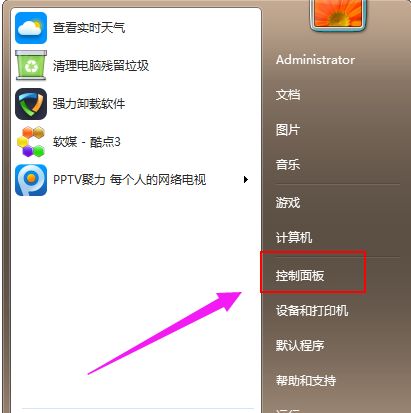
免费升级电脑图解1
点击“系统和安全”

系统升级电脑图解2
找到“检测更新”按钮
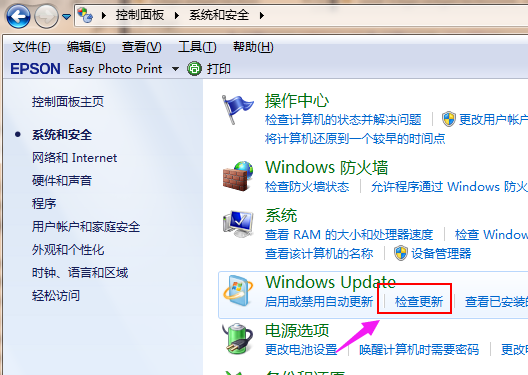
win10电脑图解3
在检测到的更新包中选择Win10,并点击更新按钮

系统升级电脑图解4
下载升级安装包
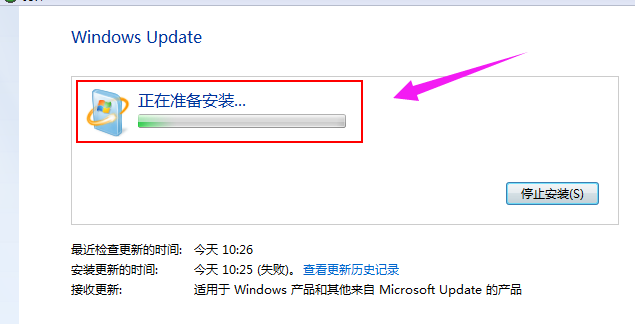
系统升级电脑图解5
重启电脑后可根据系统中文提示完成升级操作
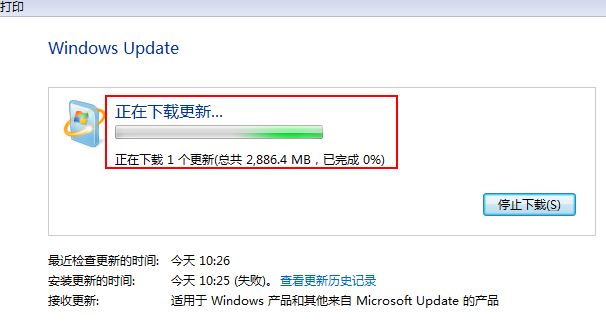
win10电脑图解6
建议选择【不是现在】
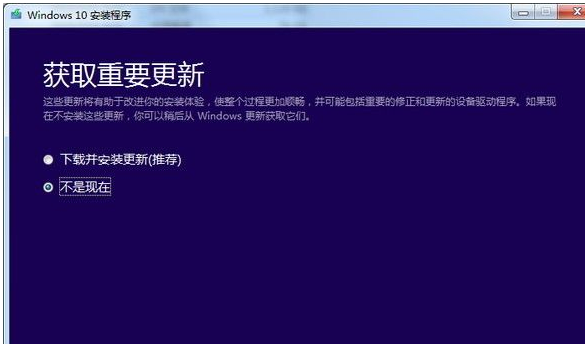
win10电脑图解7
点击【安装】
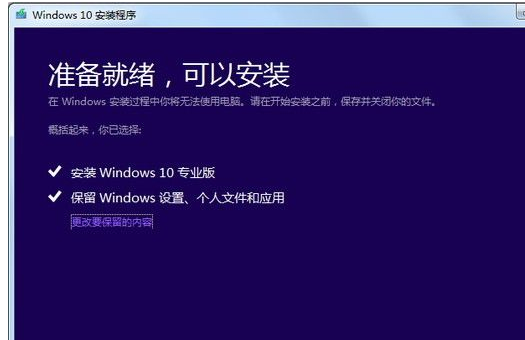
win10电脑图解8
等待重启
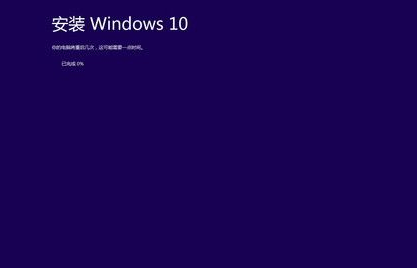
系统升级电脑图解9
Win10安装过程电脑会重启多次
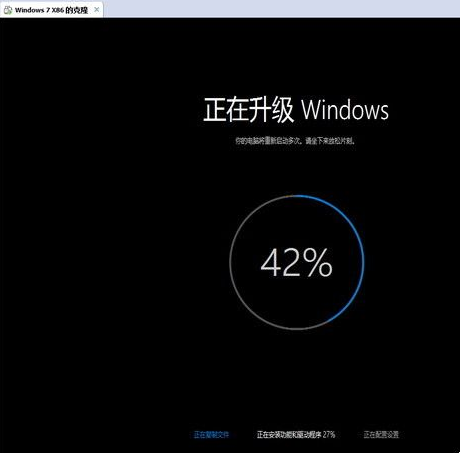
win10电脑图解10
成功进入Win10
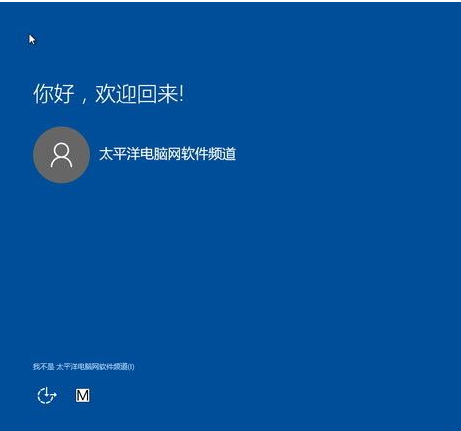
免费升级电脑图解11
以上就是win10升级的操作步骤了,不懂的用户可以试着操作一下,也可以使用其它的方法进行系统升级。